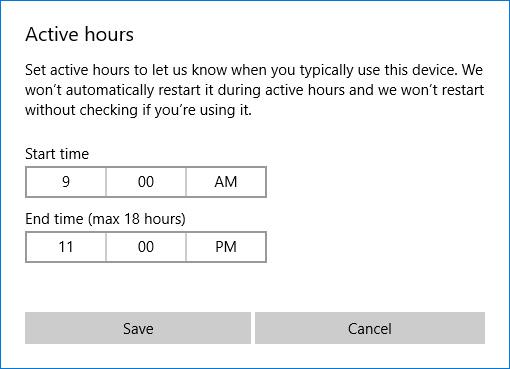Google DNS เป็นหนึ่งใน DNS ที่ดีที่สุดในปัจจุบัน และได้รับความไว้วางใจจากผู้คนจำนวนมากในเรื่องความเร็วและความเสถียรสูง อย่างไรก็ตาม ในกรณีที่สายเคเบิลใยแก้วนำแสงเสียหายหรือข้อผิดพลาดที่เกี่ยวข้องกับบริการของ Google การเปลี่ยน DNS ของ Google อาจช่วยคุณแก้ไขปัญหาเหล่านั้นได้ วันนี้ LuckyTemplates จะแนะนำให้คุณเปลี่ยน DNS บน Mac ของคุณ!
เปลี่ยน Google DNS บน MacOS
การตั้งค่า DNS บน Mac ระบุไว้ในหน้าต่างเครือข่าย
ในบทความนี้ เราจะเปลี่ยนการตั้งค่าเซิร์ฟเวอร์ DNS บน Mac OS 10.5
ขั้นแรก คุณต้องไปที่Apple > ค่ากำหนดของระบบ > เครือข่าย
หากไอคอนแม่กุญแจที่มุมซ้ายล่างของหน้าต่างล็อคอยู่ ให้คลิกไอคอนเพื่อทำการเปลี่ยนแปลง และเมื่อได้รับแจ้งให้ตรวจสอบสิทธิ์ ให้ป้อนรหัสผ่าน
เลือกการเชื่อมต่อที่คุณต้องการกำหนดค่า Google Public DNS ตัวอย่างเช่น: หากต้องการเปลี่ยนการตั้งค่าสำหรับการเชื่อมต่ออีเทอร์เน็ต ให้คลิกอีเทอร์เน็ตในตัว จากนั้นคลิกขั้นสูง
หากต้องการเปลี่ยนการตั้งค่าสำหรับการเชื่อมต่อไร้สาย ให้คลิกสนามบินจากนั้นคลิกขั้นสูง

เลือกแท็บ DNS
กด+เพื่อแทนที่ที่อยู่ที่ระบุไว้หรือเพิ่มที่อยู่ IP ของ Google ที่ด้านบนของรายการ:
- สำหรับ IPv4: 8.8.8.8 และ 8.8.4.4
- สำหรับ IPv6: 2001: 4860: 4860 :: 8888 และ 2001: 4860: 4860 :: 8844
- สำหรับ IPv6 เท่านั้น: คุณสามารถใช้Google DNS64แทนที่อยู่ IPv6 ข้างต้นได้
จากนั้นคลิกใช้ >ตกลง
คุณสามารถดูบทความตรวจสอบการตั้งค่า Google DNSเพื่อตรวจสอบว่าการตั้งค่าของคุณทำงานอย่างถูกต้องหรือไม่
ทำซ้ำขั้นตอนข้างต้นสำหรับการเชื่อมต่อเครือข่ายเพิ่มเติม หากคุณต้องการเปลี่ยนแปลง
ขอให้โชคดี!
ดูเพิ่มเติม: รายการ DNS ที่ดีและเร็วที่สุดจาก Google, VNPT, FPT, Viettel, Singapore